第八章 数字样机的曲面设计分析与应用实例
第一节 曲面设计分析概述与应用实例
(6)保存新的直纹曲面的模型文件“zwqm.prt”。
实例8-3:参照如图8-29所示的曲线组曲面,创建新的“曲线组曲面”。
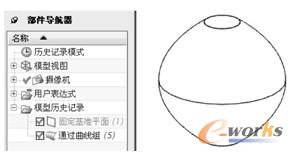
图8-29 曲线组曲面
【题目分析】
创建这种曲面要先插入1组曲线(最少两条)。这些曲线一般是平面曲线,而且互相平行。本例创意是利用“通过曲线组”命令创建一个由6层正八边形构成的塔式“体”。在选择第2层及以上层正八边形的8条边时,会出现不能创建的“警示”对话框,当选择4条边后,此“警示”对话框消失。说明这些层的多边形的边数不一定相等,但是最少在4条及4条以上。
【设计步骤】
(1)新建“曲线组曲面”文件“qxzqm.prt”。
(2)插入如图8-30所示的一组曲线(大小不同的正八边形)。
(3)创建曲线组曲面:选择菜单命令“插入”→“网格曲面”→“通过曲线组”→出现“通过曲线组”对话框→从前面的边开始依次选择第1层八边形的8条边后,按鼠标中键,此正八边形变为绿色,且有向右箭头→从前面的边开始依次选择第2层八边形的8条边后,按鼠标中键,此正八边形变为绿色,且有向右箭头,如果不是,则要按反向按钮→重复这样的操作,直到第6层的正八边形选择完毕→单击“确定”按钮,结果如图8-31所示。
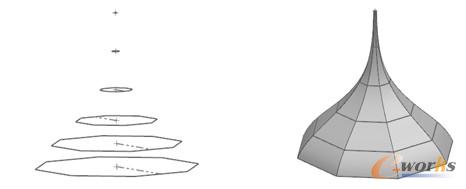
图8-30 一组曲线 图8-31 新的“曲线组曲面”
(4)测量“塔顶”中心点的几何属性:选择菜单命令“分析”→“几何属性”→出现“几何属性”对话框→在图形窗口局部放大“塔顶”后,选择此正八边形的中心点,即出现如图8-32所示“信息”提示框→单击两次“关闭”按钮。
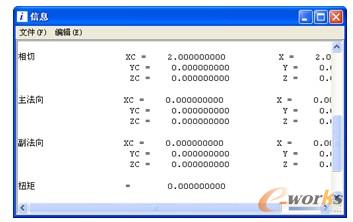
图8-32 “塔顶”中心点的几何属性
(5)保存曲线组曲面的模型文件“qxzqm.prt”。
实例8-4:参照如图8-33所示网格曲面创建1个新的“网格曲面”。
【题目分析】
网格曲面中的曲线分为主曲线和交叉曲线(两者角色可以互换),即有横向和纵向之分,其节点处应该是相交的。所以,创建网格曲面的关键是事先画出合格的网格曲线。本例画的曲线都是开放的艺术样条曲线,但是都要符合纵向和横向相交的要求。由这些开放曲线创建的网格曲面是片体,不能进行“测量体”的操作。
【设计步骤】
(1)新建新网格曲面1的模型文件“xwgqm1.prt”。
(2)插入如图8-34所示的网格曲线1(纵向5条,横向3条艺术样条曲线)。纵向的5条艺术样条曲线画在与前视基准面平行的5个基准面上(间距为30)。横向3条艺术样条曲线画于与右视基准面平行的3个基准面上(间距为70)。为了让曲线相交,而不是交错,要使用控制点在曲线上的几何约束。
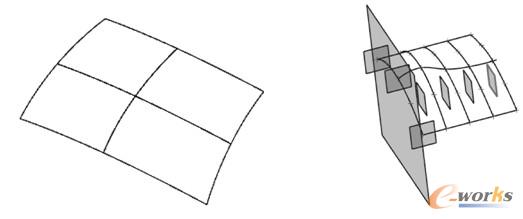
图8-33 网格曲面 图8-34 网格曲线1
(3)创建新的网格曲面1:选择菜单命令“插入”→“网格曲面”→“通过曲线网格”→出现“通过曲线网格”对话框,按提示进行选择,加亮的茶褐色方块位于“主曲线”下面“选择曲线或点(0)”处→在图形窗口选择横向的左边曲线为主曲线1,显示过端点与曲线相切的箭头,单击鼠标中键,曲线变成绿色→在图形窗口选择中间曲线为主曲线2,显示过端点与曲线相切的箭头,单击鼠标中键,曲线变成绿色→在图形窗口选择右边曲线为主曲线3,显示过端点与曲线相切的箭头,单击鼠标中键,曲线变成绿色→单击鼠标中键,在“通过曲线网格”按对话框中的提示进行选择,加亮的茶褐色方块自动下移到“交叉曲线”下面的“选择曲线(0)”处→在图形窗口选择纵向最前面曲线为交叉曲线1,显示过端点与曲线相切的箭头,单击鼠标中键,曲线变成绿色→重复前面操作,依次选择交叉曲线2、3、4,出现的画面如图8-35所示→按前面方法选择纵向最后1条曲线(即交叉曲线5)时,出现如图8-36所示画面→单击“取消”按钮→重复前面操作,待选择完交叉曲线4时,单击鼠标中键或单击“确定”按钮,得如图8-37所示的“新网格曲面1”(隐藏了所有基准平面)。保存此不够成功的“新网格曲面1”的模型文件“xwgqm1.prt”。
(4)新建新网格曲面2的模型文件“xwgqm2.prt”。
(5)插入如图8-38所示的网格曲线2。纵向3条曲线为“艺术样条”。

图8-35 前4条交叉曲线通过
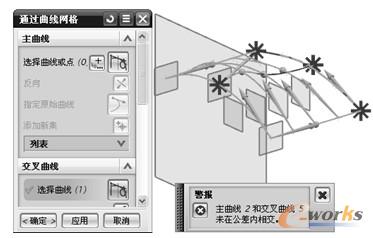
图8-36 主曲线2和交叉曲线5未在公差内相交
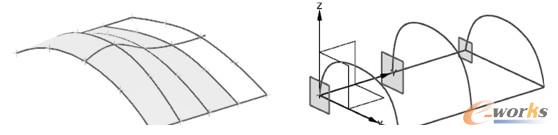
图8-37 “新网格曲面1” 图8-38 网格曲线2
(6)创建底部网格曲面,如图8-39所示。操作方法参照第(3)步。
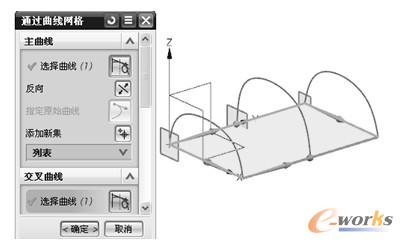
图8-39 创建底部网格曲面
(7)创建顶部网格曲面,如图8-40所示。操作方法参照第(3)步。

图8-40 创建顶部网格曲面
(8)保存完全创建成功的“新网格曲面2”模型文件“xwgqm2.prt”,如图8-41所示。
(9)尝试“测量体”:选择菜单命令“分析”→“测量体”→出现“测量体”对话框→在图形窗口选择刚刚创建的曲面,无反应(见图8-42),表示不能对创建的片体(曲面)进行“测量体”,单击“取消”按钮。
(10)进行形状分析:打开“形状分析”工具栏→单击“曲线分析”工具按钮 →出现“曲线分析”对话框→在图形窗口分别选择纵向3条艺术样条曲线,即出现如图8-43所示画面(显示的是曲率梳状图)→单击“曲面连续性分析”工具按钮 →出现“曲面连续性”对话框→选择“类型”为“边到边”→选择纵向前、后两条艺术样条为边1→选择左、右两条直线为边2→选择“连续性检查”的全部选项,曲率检查为“截面”和“显示连续性针”选项→将“针比例”改为“0.2”→显示标签为“最大值”→出现如图8-44所示画面。其他形状分析从略。保存“新网格曲面2”的模型文件“xwgqm2.prt”。

图8-41 “新网格曲面2”

图8-42 不能“测量体”

图8-43 曲线分析

图8-44 曲面连续性分析
实例8-5:参照如图8-45所示扫掠曲面创建1个新的“扫掠曲面”。

图8-45 扫掠曲面
【题目分析】
用拉伸、旋转、扫掠等方法都可以创建片体。当使用的截面轮廓为开放曲线时,得到的是“片体”;当使用的截面轮廓为封闭曲线时,默认的“体类型”为“实线”(翻译有误,应该翻译为实体)。本例扫掠的“体类型”应该设为“片体”。沿着引导线扫掠的截面轮廓大小取决于引导线的最小曲率半径。为了避免扫掠中的扭曲现象,要注意通过单击“反向”按钮来改变相切方向或调整截面轮廓中的起点位置。设计、分析步骤和前面各例虽然有相似之处。但是,本例的重点是插入空间曲线为引导线后,根据此引导线特点插入位置合适的基准平面和直径合适的圆形截面。扫掠本身的操作和扫掠为实体的操作是一致的。
【设计步骤】
(1)新建新扫掠曲面的模型文件“xslqm.prt”。
(2)插入1条空间曲线为引导线,如图8-46所示。
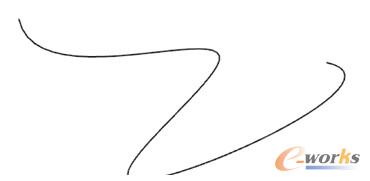
图8-46 插入引导线
(3)插入基准平面:除了两端点处外,还要在拐弯急的地方插入基准平面,共6个,如图8-47所示。
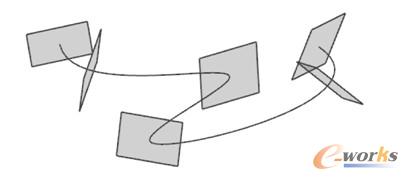
图8-47 插入基准平面
(4)插入轮廓截面:以各基准平面为草图平面,以各基准平面与引导线垂直相交的交点为圆心,分别插入圆形轮廓,其直径可以编辑调整,如图8-48所示。
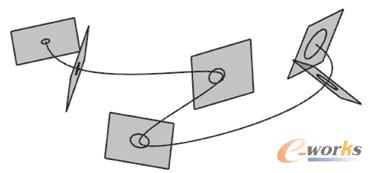
图8-48 插入圆形轮廓
(5)创建新扫掠片体:选择菜单命令“插入”→“扫掠”→“扫掠”→出现“扫掠”对话框→在图形窗口依次选择6条圆形轮廓曲线(注意,每选择1条后,都要按1次鼠标中键,选到最后1条时,则要按2次鼠标中键,然后当茶褐色加亮出现在“引导线”下面时,便选择空间曲线为引导线)→观察是否符合要求,否则,要选择扭曲处箭头按右键,单击“反向”按钮→单击中键或“确定”按钮,完成扫掠,如图8-49和图8-50所示。
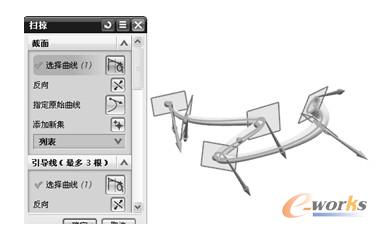
图8-49 “扫掠”设置

图8-50 新扫掠曲面







